
コンテンツ
この記事の内容:APKをアクティブにするAPKReferencesからアプリをインストールする
Androidフォンにアプリケーションをインストールする場合、いくつかの方法が利用できます。方法の1つは、WindowsコンピューターからAPKファイルをインストールすることです。
ステージ
パート1 APKインストールのアクティブ化
-
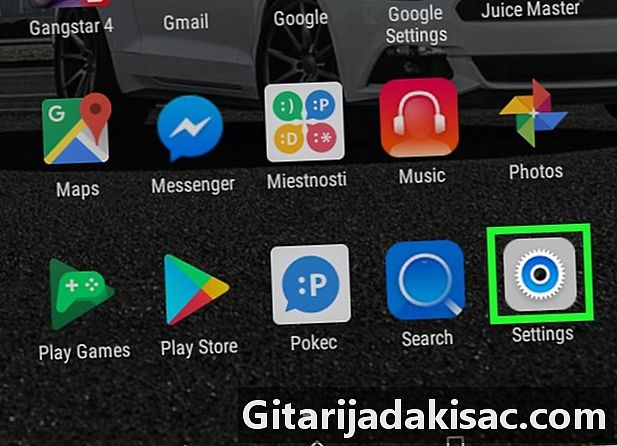
Androidスマートフォンの設定にアクセスします。 これはアイコンです
これは通常、アプリケーションパネルにあります。 -
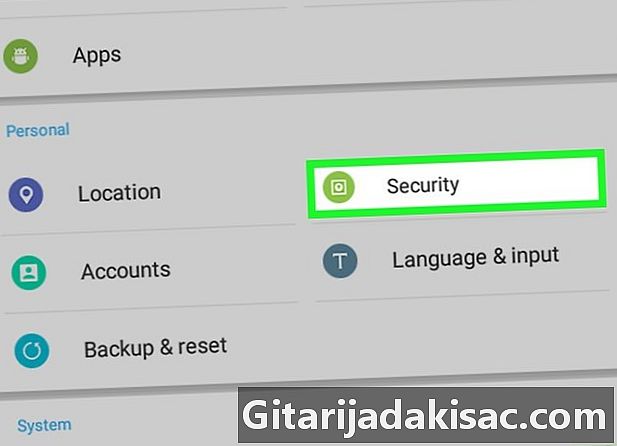
一番下までスクロールして押します セキュリティ. -
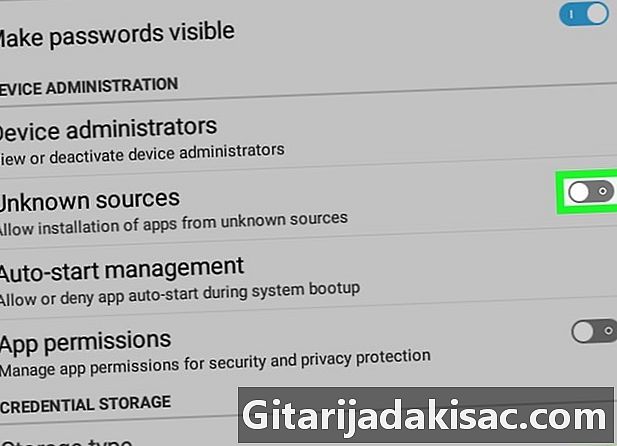
スイッチをスライドさせる 不明なソース 位置に
. このスイッチは見出しの下にあります デバイス管理。有効化されている限り、APKファイルからアプリケーションをインストールできます。
パート2 APKファイルからアプリケーションをインストールする
-

APKファイルをコンピューターにダウンロードします。 コンピューターまたはデスクトップ上の任意のフォルダーに保存できます。 -
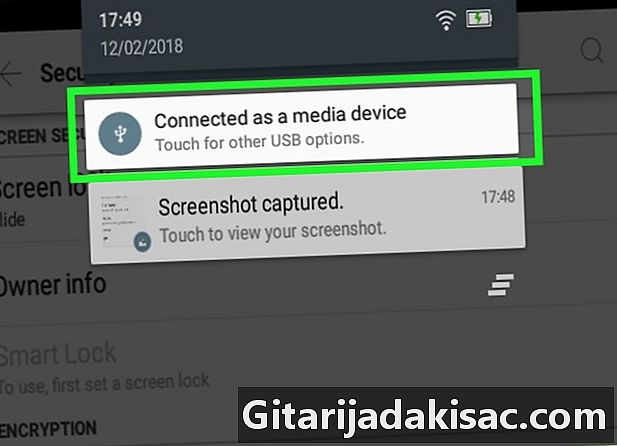
USBケーブルを使用して、PCをAndroidに接続します。 Androidスマートフォンに付属のケーブルが見つからない場合は、互換性のあるケーブルを使用できます。 -
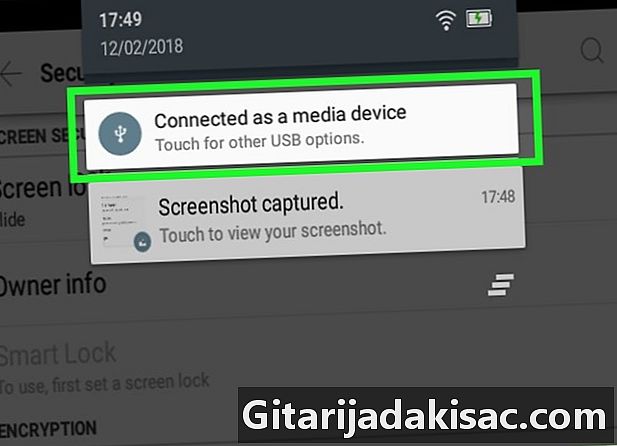
通知をタップします USB for ... Androidフォンで。 オプションのリストが表示されます。 -

を押す ファイル転送 Androidフォンで。 -

コンピューターを参照してAPKファイルを見つけます。 これを行うには、ファイルがダウンロードされるフォルダーを開きます。 -

APKファイルを右クリックします。 -
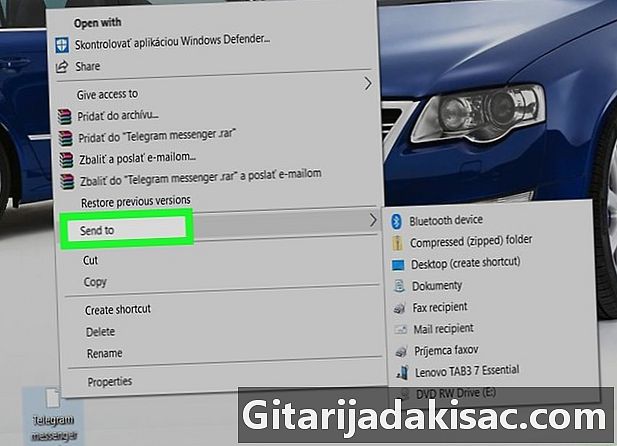
クリックしてください に送る. -

Androidフォンを選択します。 Androidスマートフォンはリストの一番下にあるはずです。名前はモデルとメーカーによって異なります。 -

を開く ファイルマネージャー Androidスマートフォンから。 しばしばタイトルが付けられます ファイルブラウザ, 私のファイル 若しくは ファイル。通常、アプリケーションの引き出しにあります。- アプリをタップします ダウンロード ファイルマネージャが見つからない場合は、を押します ☰、保存場所を選択します。
- これらのオプションがない場合は、PlayストアからES File Explorerなどの無料のファイルマネージャーをダウンロードするオプションがあります。
-
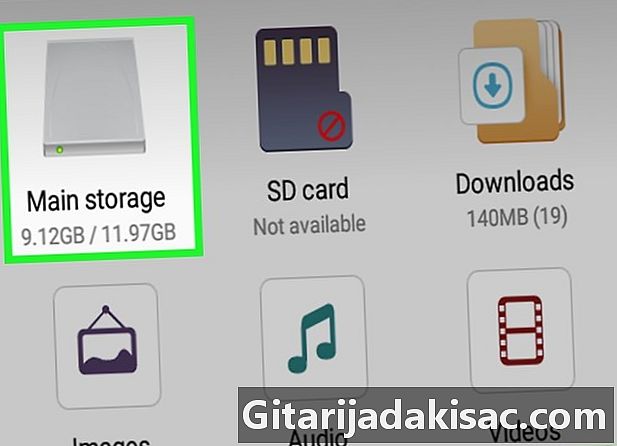
APKファイルを見つけます。 ファイルは 外部ストレージ AndroidスマートフォンにSDカードがある場合。 -
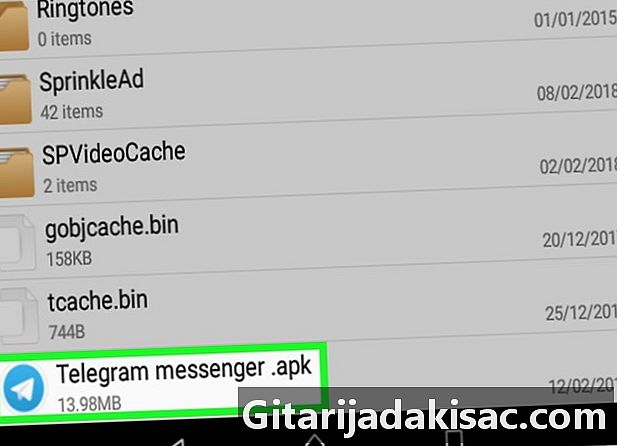
APKファイルをタップします。 ファイルを本当にインストールするかどうかを確認する確認メッセージが表示されます -
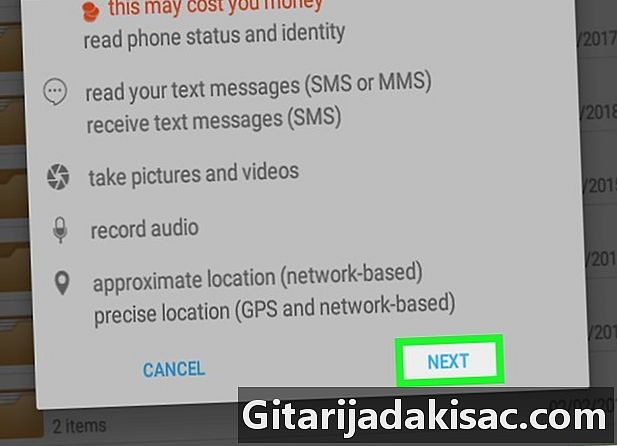
を押す インストール. これは画面の右下にあります。これで、アプリがAndroidスマートフォンにインストールされます。インストールが完了すると、確認が表示されます。 -
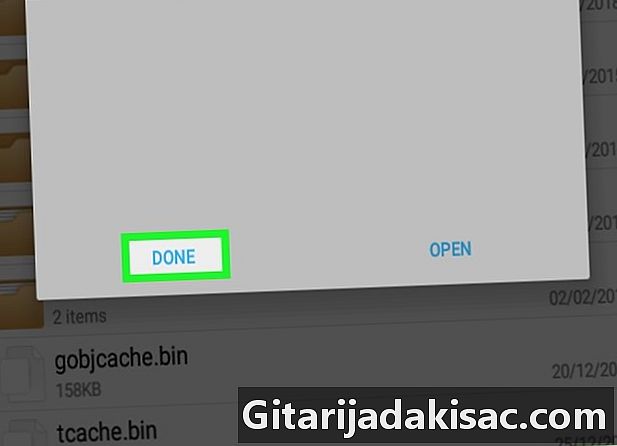
を押す 事実. これで、新しいアプリケーションを使用する準備が整いました。